WPS PDF把两个pdf合并成一个的方法
时间:2022-11-11 08:38:47作者:极光下载站人气:825
很多小伙伴在使用Wps软件编辑PDF文件时,有时可能会遇到需要将两个PDF文件进行合并的情况。有的小伙伴可能不知道该怎么将那个PDF文件进行合并,其实很简单,我们只需要先打开一个PDF文件,然后选择页面工具,在页面工具的子工具栏中就能看到合并文档选项,点击该选项,然后在合并文档页面中打开另一个需要合并的PDF文档,最后点击开始合并即可。有的小伙伴可能不清楚具体的操作方法,接下来小编就来和大家分享一下wps PDF把两个pdf合并成一个的方法。
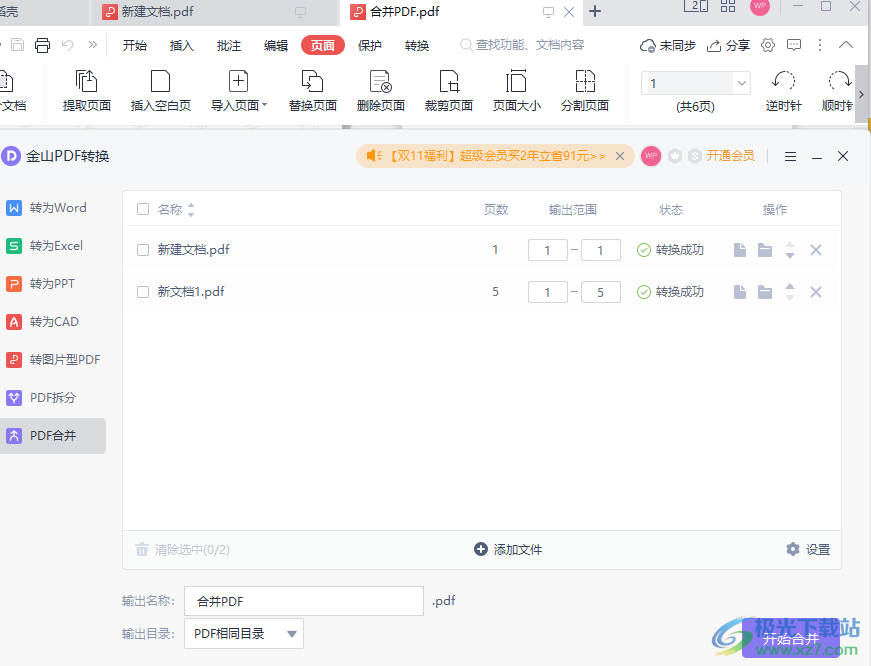
方法步骤
1、第一步,我们先打开WPS软件,再新建或打开一个PDF文档,在PDF文档页面中点击“页面”选项
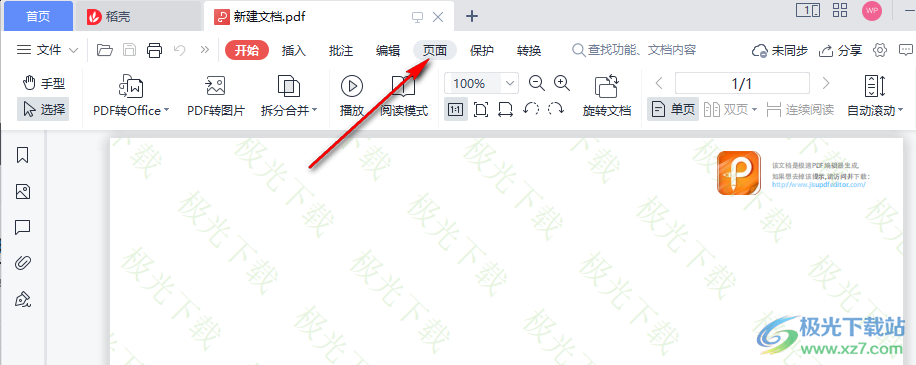
2、第二步,在页面的子工具栏中我们找到“合并文档”选项,点击打开该选项
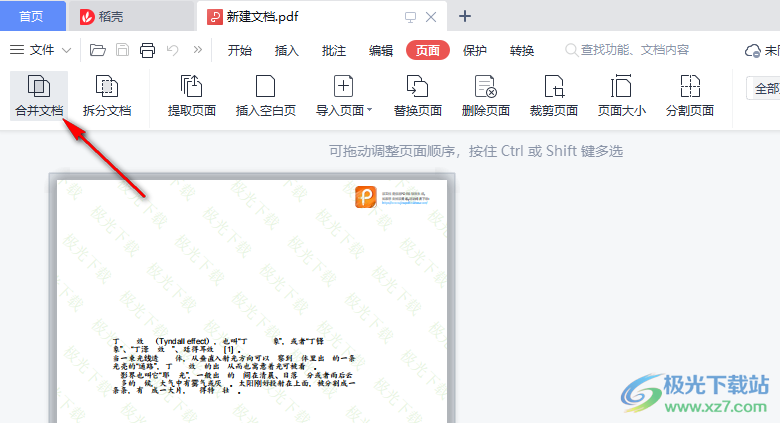
3、第三步,进入合并页面之后我们点击“添加文件”选项,然后在文件夹页面中选择另一个需要合并的PDF文件,点击“打开”
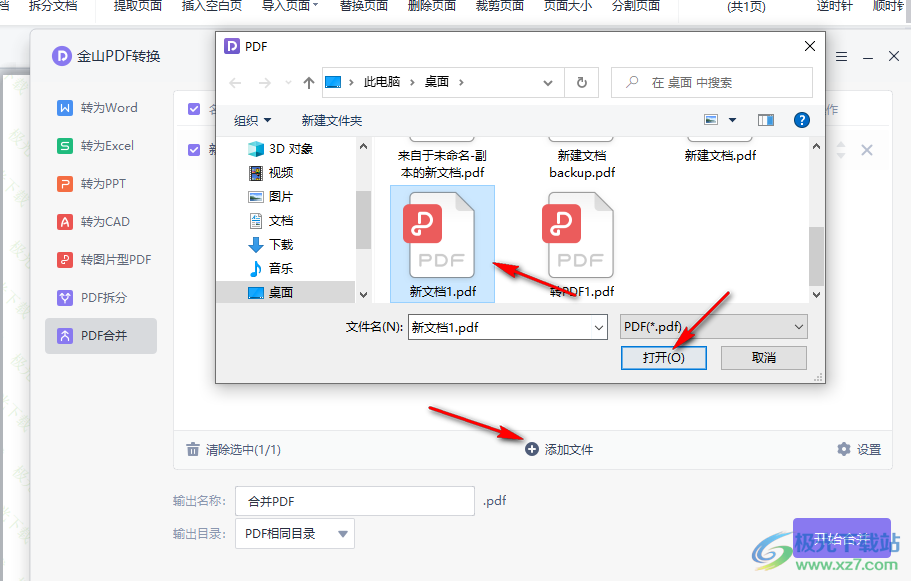
4、第四步,打开另一个PDF文档之后我们点击页面右下角的“开始合并”选项即可
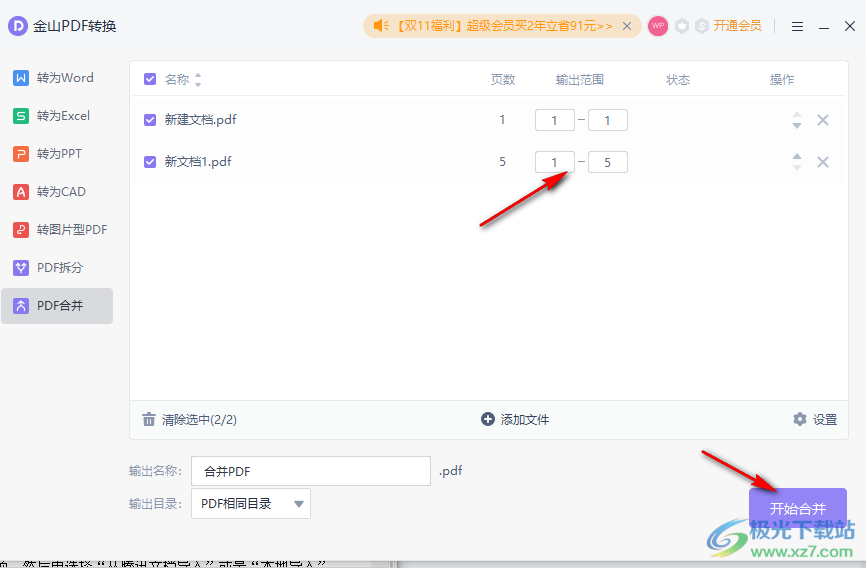
5、第五步,等待转换成功我们会进入合并后的PDF编辑页面,在该页面中使用工具对合并后的PDF完成编辑并点击保存即可
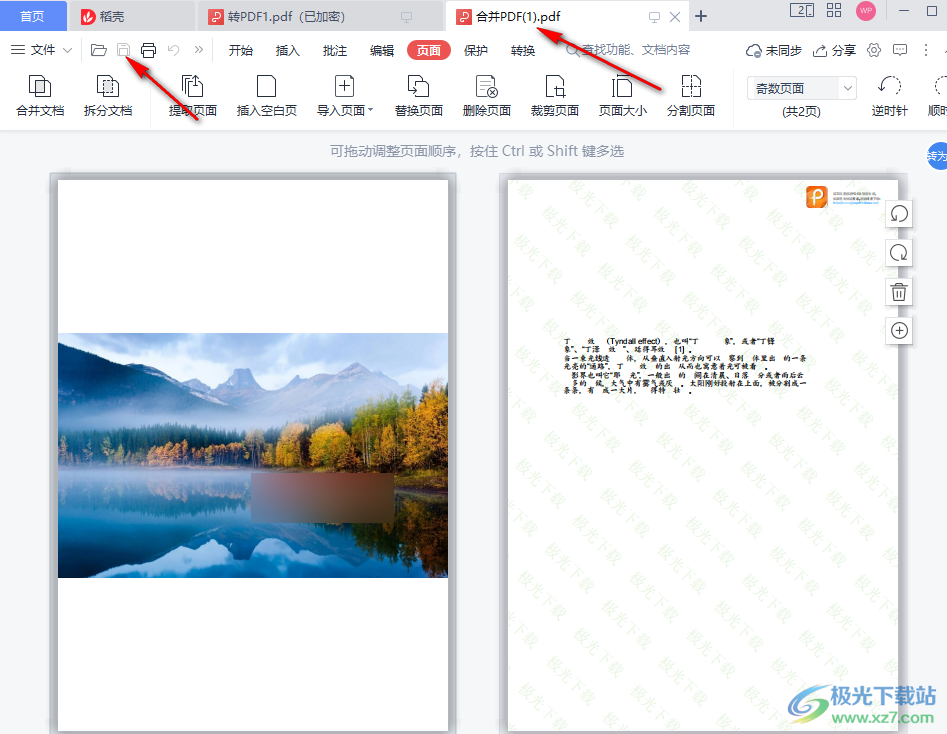
以上就是小编整理总结出的关于WPS PDF把两个pdf合并成一个的方法,我们先打开WPS软件,再打开一个PDF文档,接着在工具栏中点击页面选项,再在子工具栏中找到“合并文档”选项,点击该选项之后我们打开另一个PDF文档,最后点击开始合并即可,感兴趣的小伙伴快去试试吧。

大小:74.78 MB版本:v10.1.0.7698 官方版环境:WinAll, WinXP, Win7
- 进入下载
相关推荐
相关下载
热门阅览
- 1百度网盘分享密码暴力破解方法,怎么破解百度网盘加密链接
- 2keyshot6破解安装步骤-keyshot6破解安装教程
- 3apktool手机版使用教程-apktool使用方法
- 4mac版steam怎么设置中文 steam mac版设置中文教程
- 5抖音推荐怎么设置页面?抖音推荐界面重新设置教程
- 6电脑怎么开启VT 如何开启VT的详细教程!
- 7掌上英雄联盟怎么注销账号?掌上英雄联盟怎么退出登录
- 8rar文件怎么打开?如何打开rar格式文件
- 9掌上wegame怎么查别人战绩?掌上wegame怎么看别人英雄联盟战绩
- 10qq邮箱格式怎么写?qq邮箱格式是什么样的以及注册英文邮箱的方法
- 11怎么安装会声会影x7?会声会影x7安装教程
- 12Word文档中轻松实现两行对齐?word文档两行文字怎么对齐?
网友评论